电脑桌面随意摆放怎么设置
电脑桌面是我们每天接触最多的界面之一,如何设置和自定义桌面图标摆放位置成为了很多人关注的问题,有些人喜欢将桌面图标随意摆放,以追求一种自由和随性的感觉;而有些人则更倾向于有序地整理桌面,以提高工作效率。不论你是喜欢随意还是有序,合理的电脑桌面设置可以让我们更好地使用电脑,提高工作效率,提供更好的使用体验。本文将为大家介绍一些关于电脑桌面随意摆放和自定义图标摆放位置的方法和技巧,帮助大家更好地设置和使用电脑桌面。
具体方法:
1.打开电脑,在桌面任意空白位置单击鼠标右键,如图:
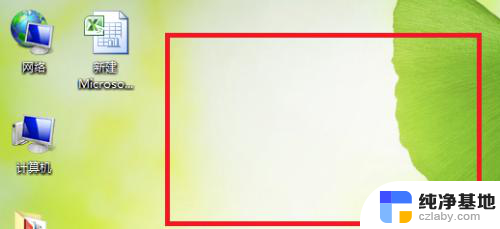
2.出现菜单后,将鼠标停留于顶端的“查看”如图:
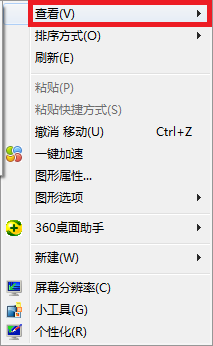
3.去除“自动排列图列”前边的勾,即单击“自动排列图列”,如图:
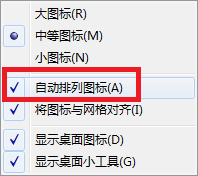
4.单击后菜单内容不见了,再重复刚才的桌面任意空白位置单击鼠标右键→“查看”。然后去除“图标与网格对齐”前边的勾,即单击将图标与网格对齐,如图:
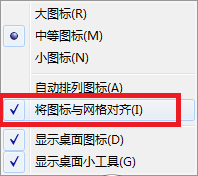
5.这时电脑桌面图标已可随意摆放,可拖动试试效果。更改设置后如图所示,“自动排列图列”与“图标与网格对齐”前边没有勾选的。

6.那么如果我们发现电脑桌面上的图标的大小太大或是太小,可按上碠第一第二步的方法。然后选择中等图标,如图:
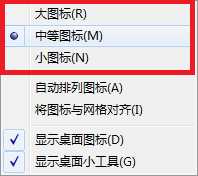
7.如果设置过程中不小心按错了内容,桌面的图标不见了。那么还是按上述第一第二步的方法,然后勾选显示桌面图标就可以了。如图:
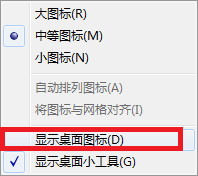
以上就是电脑桌面随意摆放怎么设置的全部内容,若有遇到相同问题的用户,可参考本文中介绍的步骤来进行修复,希望对大家有所帮助。
- 上一篇: 电脑外接鼠标键盘没反应
- 下一篇: word文档怎么加上页码
电脑桌面随意摆放怎么设置相关教程
-
 电脑桌面上图标怎么随意移动
电脑桌面上图标怎么随意移动2024-03-01
-
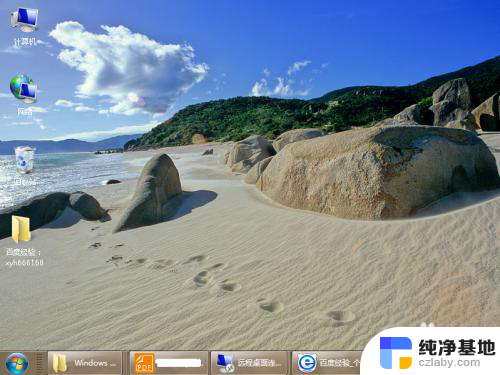 怎么把图标放在桌面任意位置
怎么把图标放在桌面任意位置2024-01-24
-
 图片怎么设置成电脑桌面壁纸
图片怎么设置成电脑桌面壁纸2024-08-17
-
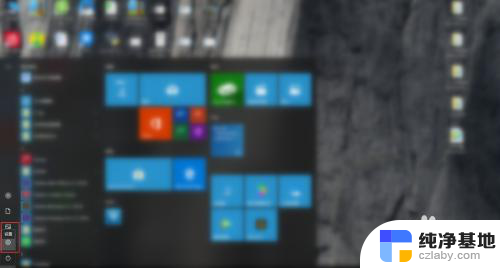 怎么设置电脑桌面图片大小
怎么设置电脑桌面图片大小2023-11-24
电脑教程推荐